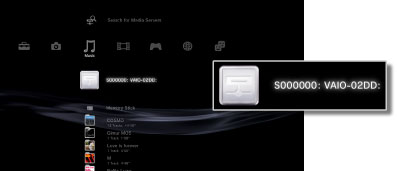Settings > Network Settings > Media Server Connection
Media Server Connection (חיבור לשרת מדיה)
שנה הגדרות של החיבור להתקנים התומכים ב- DLNA.
| Enable (הפעל) | אפשר חיבור להתקנים התומכים ב- DLNA. |
|---|---|
| Disable (השבת) | בטל את אפשרות החיבור להתקנים התומכים ב- DLNA. |
אודות DLNA
DLNA (Digital Living Network Alliance) הוא תקן המאפשר להתקנים דיגיטליים כגון מחשבים, מצלמות וידאו דיגיטליות ומכשירי טלוויזיה, להתחבר לרשת ולשתף נתונים הנמצאים בהתקנים תואמי DLNA אחרים.
התקנים תואמי DLNA משמשים לשתי מטרות. "שרתים" מפיצים מדיה כגון קובצי תמונה, מוסיקה או קובצי וידאו, ו"לקוחות" מקבלים ומפעילים את המדיה. התקנים מסוימים מבצעים את שתי הפונקציות. על-ידי שימוש במערכת PS3™ כלקוח, באפשרותך להציג תמונות או להפעיל קובצי מוסיקה או וידאו המאוחסנים בהתקן עם פונקציונליות של שרת מדיה DLNA ברשת.

חיבור מערכת ה- PS3™ ושרת מדיה DLNA
חבר את מערכת ה- PS3™ ושרת מדיה DLNA באמצעות חיבור קווי או אלחוטי.
דוגמה לחיבור למחשב אישי באמצעות חיבור קווי
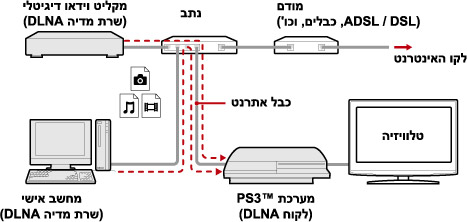
דוגמה לחיבור למחשב אישי באמצעות חיבור אלחוטי

הגדרת שרת מדיה DLNA
הגדר את שרת המדיה DLNA כך שניתן יהיה להשתמש בו במערכת ה- PS3™. ההתקנים הבאים יכולים לשמש כשרתי מדיה DLNA.
- התקנים התומכים בתקן DLNA, לרבות מוצרים של חברות אחרות מאשר Sony
- מחשבים אישיים עם Microsoft® Windows® XP או Microsoft® Windows Vista™ שבהם מותקןWindows Media® Player 11
שימוש בהתקן AV כשרת מדי DLNA
הפעל את הפונקציה שרת מדיה DLNA של ההתקן המחובר כדי להפוך את תוכנו לזמין לגישה משותפת. שיטת ההגדרה תלויה בהתקן המחובר. לקבלת פרטים, עיין בהוראות המצורפות להתקן.
שימוש במחשב אישי עם Microsoft® Windows® כשרת מדיה DLNA
מחשב אישי עם Microsoft® Windows® יכול לשמש כשרת מדיה DLNA על-ידי שימוש בפונקציות של Windows Media® Player 11.
1. |
הפעל את Windows Media® Player 11. |
|---|---|
2. |
בחר באפשרות [Media Sharing] מהתפריט [Library]. |
3. |
סמן את [Share media]. |
4. |
מרשימת ההתקנים שתחת תיבת הסימון [Share media], בחר את ההתקנים שעמם ברצונך לשתף נתונים ולאחר מכן בחר באפשרות [Allow]. |
5. |
בחר באפשרות [OK]. |
עצות
- Windows Media® Player 11 לא מותקן כברירת מחדל במחשב אישי עם Microsoft® Windows®. הורד את המתקין מאתר האינטרנט של Microsoft® כדי להתקין את Windows Media® Player 11.
- לקבלת פרטים אודות השימוש ב- Windows Media® Player 11, עיין בעזרה של Windows Media® Player 11.
- במקרים מסוימים, ניתן להתקין תוכנה מקורית של שרת מדיה DLNA במחשב האישי. לקבלת פרטים, עיין בהוראות המצורפות למחשב.
הפעלת תוכן משרת מדיה DLNA
בעת הפעלת מערכת ה- PS3™, שרתי מדיה DLNA הנמצאים באותה רשת מזוהים באופן אוטומטי וסמלים עבור השרתים שזוהו מוצגים תחת  (Photo),
(Photo),  (Music), ו-
(Music), ו-  (Video).
(Video).
1. |
בחר את הסמל של שרת המדיה DLNA שאליו ברצונך להתחבר תחת
|
|---|---|
2. |
בחר את הקובץ שברצונך להפעיל. |
עצות
- מערכת ה- PS3™ צריכה להיות מחוברת לרשת. לקבלת פרטים על הגדרות רשת, ראה
 (Settings) >
(Settings) >  (Network Settings) > [Internet Connection Settings] במדריך זה.
(Network Settings) > [Internet Connection Settings] במדריך זה. - לאחר שינוי שיטת ההקצאה של כתובות IP מ- AutoIP ל- DHCP תחת ההגדרות עבור סביבת הרשת, צע חיפוש נוסף אחר שרתים תחת
 (Search for Media Servers).
(Search for Media Servers). - סמל שרת המדיה DLNA מוצג רק כאשר התכונה [Media Server Connection] מאופשרת תחת
 (Settings) >
(Settings) >  (Network Settings).
(Network Settings). - שמות התיקיות המוצגים משתנים בהתאם לשרת המדיה DLNA.
- בהתאם לשרת המדיה DLNA, ייתכן שלא ניתן יהיה להפעיל קבצים מסוימים או שהפעולות שניתן יהיה לבצע במהלך ההפעלה יהיו מוגבלות.
- אין אפשרות להפעיל תוכן המוגן בזכויות יוצרים.
- בשמות קבצים של נתונים המאוחסנים בשרתים שאינם תואמים ל- DLNA עשויה להופיע כוכבית בסוף שם הקובץ. במקרים מסוימים, לא ניתן להפעיל קבצים אלה במערכת ה- PS3™. כמו כן, גם ניתן יהיה להפעיל את הקבצים במערכת ה- PS3™, ייתכן כי לא ניתן יהיה להפעיל את הקבצים בהתקנים אחרים.
חיפוש שרתי מדיה DLNA באופן ידני
באפשרותך להפעיל חיפוש של שרתי מדיה DLNA באותה הרשת. השתמש בתכונה זו אם לא זוהה אף שרת מדיה DLNA לאחר הפעלת מערכת ה- PS3™.
בחר באפשרות  (Search for Media Servers) תחת
(Search for Media Servers) תחת (Photo),
(Photo),  (Music) או
(Music) או  (Video). כאשר יוצגו תוצאות החיפוש ותחזור לתפריט הבית, תוצג רשימה של שרתי מדיה DLNA שאליהם ניתן להתחבר.
(Video). כאשר יוצגו תוצאות החיפוש ותחזור לתפריט הבית, תוצג רשימה של שרתי מדיה DLNA שאליהם ניתן להתחבר.
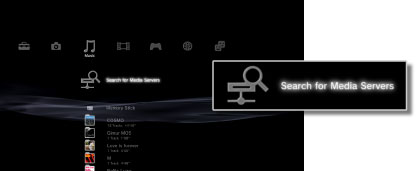
עצה
 האפשרות (Search for Media Servers) מוצגת רק כאשר התכונה [Media Server Connection] מופעלת ב-
האפשרות (Search for Media Servers) מוצגת רק כאשר התכונה [Media Server Connection] מופעלת ב-  (Network Settings) תחת
(Network Settings) תחת  (Settings).
(Settings).